Методические указания по выполнению внеаудиторной самостоятельной работы по дисциплине
 Скачать 374.27 Kb. Скачать 374.27 Kb.
|
Колонки)Приложение 2Требования к оформлению информационного буклета Буклет – это произведение печати, изготовленное на одном листе, сложенном параллельными сгибами в несколько страниц так, что текст на буклете может читаться без разрезки, раскрывается напечатанный буклет, как ширма. Буклет - это документ, выполняющий рекламно-информационную функцию. Буклеты позволяют предоставить потребителям более полную информацию, и сделать подачу информации более структурированной, чем это могут сделать обычные рекламные листовки. Кроме того, буклеты более компактны, но, несмотря на это они лишены ощущения некой незавершенности, которое может появиться у потребителей после ознакомления с обычной рекламной листовкой. Создаваться буклет может с помощью текстового редактора MicrosoftWorld, MicrosoftPublisher. Программа MicrosoftPublisher представляется наиболее удобной для создания информационного буклета, так как в ней имеются шаблоны публикаций для печати, что позволяет упростить процесс их создания. Рекомендации по выполнению буклета Правильно составленный буклет должен включать в себя три основных блока: визуальный ряд, информативный материал и контактную информацию. В буклете не должно быть лишней информации. Информация изложенная доступно воспринимается лучше. Особое внимание уделяется контактной информации. Поскольку буклет является достаточно компактным по своему объему, то и представленная в нем информация должна быть представлена в компактном виде, тезисно. В качестве ключевых точек используйте броские заголовки. Длинные тексты не вызывают интереса. Для разработки дизайна буклета необходимы следующие элементы: графические материалы (слайды, фотографии). Не перегружайте буклет лишними элементами, т.к. все, что отвлекает, снижает эффективность буклета, но и не старайтесь свести дизайн к минимуму, т.к. он будет неинтересным. Возможно, наиболее удачным решением станет двусторонняя печать буклета. При подготовке печатных публикаций можно выделить общие критерии оценки: Выразительность стиля. Ясность написания текстов. Необходимо правильно определить оптимальный объем информации – ее должно быть достаточно для раскрытия какого-то вопроса, но не должно быть слишком много, что повлечет за собой уменьшение размера шрифта и негативно скажется на «читаемости» текста. Продуманность деталей. Целесообразное использование стилей и шрифтов. Привлекательность общего дизайна. Соответствие размещения и содержания информации общей идее. В буклете необходимо отразить: название образовательного учреждения; тема работы; авторы (Ф.И.О. полностью); почтовый и электронный адрес контактный телефон; год создания; информация, раскрывающая тему работы; фотографии, рисунки, иллюстрации (не более 5 шт.) СОЗДАНИЕ БУКЛЕТА В «MICROSOFT PUBLISHER» Работа с мастером буклетов: Выбирая работу с мастером буклетов, вы избавляете себя от хлопот по разработке и настройке публикации. Все, что вам остается сделать — выбрать одну из заготовок макета и изменить замещающий текст и картинки своим собственным текстом и картинками. Создание трех- и четырех секционных публикаций с помощью мастера буклетов Запустите Publisher. В области задач Новая публикация выберите в группе Начать смакета пункт Публикации для печати, затем пункт Буклеты. В Галерее предварительного просмотра справа щелкните нужный макет. В области задач Параметры: Буклет в группе Размер страницы выберите 3-панельныйили 4-панельный. Щелкните замещающий текст в текстовой рамке и введите необходимый текст. Щелкните правой кнопкой мыши стандартную картинку, выберите последовательно пункт. Изменить рисунок и тип рисунка, который необходимо использовать в публикации. Примечание. Если вы щелкнули картинку правой кнопкой мыши, а в контекстном меню отсутствует пункт Изменить рисунок, щелкните картинку один раз. Вокруг картинки появятся серые маркеры. Снова щелкните картинку правой кнопкой мыши и выберите пункт Изменить рисунок. Если требуется изменить цветовую схему публикации, перейдите из области задач Параметры: Буклет в область задач Цветовые схемы, щелкнув соответствующую ссылку. Чтобы применить ту или иную цветовую схему, щелкните соответствующую схему в группе Применить цветовую схему. Если требуется изменить шрифтовую схему публикации, перейти в область задач Шрифтовые схемы можно из области задач Параметры: Буклет, щелкнув соответствующую ссылку. Чтобы применить ту или иную шрифтовую схему, щелкните соответствующую схему в группе Применить шрифтовую схему. Добавление текста. На буклете размечены области для текстов и картинок. Выделите и удалите информационный текст, затем вставьте либо наберите с клавиатуры нужный текст. Если текст не помещается в отведенную для него рамку, то компьютер предложит выполнить его перетекание в следующую рамку. Всегда можно создать новое текстовое поле с помощью кнопки Надпись на панели Рисование. Если текст в рамке расположен некрасиво (много свободного места справа от строк), то нужно установить переносы: Главное меню > Сервис > Язык > Расстановка переносов > Автоматическая расстановка переносов. Если межстрочные интервалы слишком велики, то можно их уменьшить, воспользовавшись значком на панели форматирования. В появившемся окне установите нужный межстрочный интервал и другие параметры. Текстовые поля можно увеличивать/уменьшать, зацепив мышкой за белый маркер. Лишние текстовые поля можно удалять, щелкнув по рамке и нажав клавишу Delete. Добавьте на обе страницы и отформатируйте текст, соответствующий тематике вашего буклета. Картинки. Картинки тоже можно выделить и удалить, а на их место вставить другие. Картинки можно вставлять в любую область буклета, а не только в специально отведенные места. Несколько графических и текстовых объектов можно сгруппировать, тогда они будут представлять собой одно целое, которое можно перемещать, копировать, изменять размеры. Для этого: щелкните кнопку Выбор объектов (стрелку) на панели Объекты; удерживая клавишу Shift, последовательно щелкните мышью на всех тех объектах, которые хотите объединить в группу; в правом нижнем углу выбранной группы щелкните кнопку Сгруппировать объекты. Для того чтобы разгруппировать объекты, надо щелкнуть на группе, затем щелкнуть вправом нижнем углу кнопку Разгруппировать объекты. СОЗДАНИЕ БУКЛЕТА В «MICROSOFT WORLD» Запустите MicrosoftWord Установите следующие параметры страницы (Файл |
| заголовок | | |
| | | |
| | | |
Схему
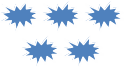

© 2014, ГБОУ РХ СПО ХКПТЭС
Хакасский колледж профессиональных технологий, экономики и сервиса
Студентка ________________________ гр.
Иванова Анна

ЗАГОЛОВОК
Подзаголовок, описывающий кратко содержание темы или данного буклета
ПРИМЕР
В
 первые стресс описал в 1936 году канадский физиолог Ганс Селье как общий адаптационный синдром.
первые стресс описал в 1936 году канадский физиолог Ганс Селье как общий адаптационный синдром. Эустресс
П
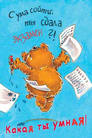 онятие имеет два значения — «стресс, вызванный положительными эмоциями» и «несильный стресс, мобилизующий организм».
онятие имеет два значения — «стресс, вызванный положительными эмоциями» и «несильный стресс, мобилизующий организм». Дистресс
Н
 егативный тип стресса, с которым организм человека не в силах справиться. Он разрушает моральное здоровье человека и даже может привести к тяжелым психическим заболеваниям.
егативный тип стресса, с которым организм человека не в силах справиться. Он разрушает моральное здоровье человека и даже может привести к тяжелым психическим заболеваниям. Что происходит в организме во время стресса?
I стадия:
 Реакция тревоги
Реакция тревогиучащенное сердцебиение, повышение кровяного давления, напряжение мышц

II стадия: С
 опротивляемость
опротивляемостьI
 II стадия: Истощение
II стадия: ИстощениеПричины возникновения стресса
Психологическая травма или кризисная ситуация (потеря близких, расставание с любимым человеком).
 Конфликты, ссоры с людьми и, особенно с родными (так же к стрессу может привести наблюдение на ссоры в семье.).
Конфликты, ссоры с людьми и, особенно с родными (так же к стрессу может привести наблюдение на ссоры в семье.).Препятствия, которые не дают Вам возможности достигнуть поставленных целей;
Ощущение постоянного давления;
Несбыточные мечты либо слишком высокие требования к себе;
 Постоянное обвинение, укор самого себя в том, что вы чего-то не достигли либо что-то упустили;
Постоянное обвинение, укор самого себя в том, что вы чего-то не достигли либо что-то упустили; Напряжённая работа; финансовые трудности;
Сильные позитивные эмоции.
С
 имптомы Дистресса: 1.Головная боль;
имптомы Дистресса: 1.Головная боль; 2. Упадок сил; нежелание что-либо делать.
3. Потеря веры в улучшение ситуации в будущем;
4. Возбуждённое состояние, желание идти на риск;
5. Рассеянность, ухудшение памяти;
6. Нежелание обдумать и проанализировать ситуацию, которая привела к стрессовому состоянию;
7. Переменчивое настроение; усталость, вялость.
Методы первой помощи во время экзамена
С
 имптом, с которым сталкивается почти каждый перед экзаменом, — это волнение. Волнение перед экзаменом бывает разное. Одних оно мобилизует, других доводит до состояния, близкого к клинической смерти.
имптом, с которым сталкивается почти каждый перед экзаменом, — это волнение. Волнение перед экзаменом бывает разное. Одних оно мобилизует, других доводит до состояния, близкого к клинической смерти. Е
 сли у первых во время стресса эффективность деятельности до определенной степени возрастает («стресс льва»), то у других она падает («стресс кролика»). Существуют приемы аутотренинга, позволяющие овладеть своим эмоциональным состоянием.
сли у первых во время стресса эффективность деятельности до определенной степени возрастает («стресс льва»), то у других она падает («стресс кролика»). Существуют приемы аутотренинга, позволяющие овладеть своим эмоциональным состоянием.Приемы самонастройки и аутотренинга:
Самоприказ. Словесные формулы самоприказа играют роль пускового механизма.
П
 рием «лобовой атаки». С помощью специально подобранных словесных формул, которые произносятся с чувством гнева, вы должны сформулировать отношение к экзамену.
рием «лобовой атаки». С помощью специально подобранных словесных формул, которые произносятся с чувством гнева, вы должны сформулировать отношение к экзамену.Создайте образ ситуации экзамена и, как только появляется волнение, властным приказным тоном произносите: «Стоп» или «Спокойно».
Н
 еоднократно на протяжении дня повторяйте слово или несколько слов, которые вызывают у вас тревогу: «экзамен», «билет», «преподаватель».
еоднократно на протяжении дня повторяйте слово или несколько слов, которые вызывают у вас тревогу: «экзамен», «билет», «преподаватель». Этот прием необходимо использовать до тех пор, пока слово не перестанет ассоциироваться с состоянием тревоги.
Представьте экзамен со всеми нюансами и многократно проиграйте в воображении модель желательного поведения.
Таким образом, вы сможете снизить силу переживаний и уровень тревоги.
Мысленное перевоплощение, вживание в образ человека, который имеет все желательные для вас качества.
Интеллектуализация. Можно постараться реагировать на угрожающую ситуацию безразлично, оценивая ее аналитически, как предмет для изучения или интересное явление.
В
 ключение. Если человек наблюдает и переживает драматические ситуации других людей, более тягостные, чем те, которые волнуют его, он начинает смотреть на собственные трудности по-другому.
ключение. Если человек наблюдает и переживает драматические ситуации других людей, более тягостные, чем те, которые волнуют его, он начинает смотреть на собственные трудности по-другому. Если беды других людей для вас чересчур абстрактны, возьмите за правило перед экзаменом успокаивать своего друга или подругу.
© 2014, ГБОУ РХ СПО ХКПТЭС
Хакасский колледж профессиональных технологий, экономики и сервиса
Студентка ________________________ гр.
Иванова Анна
СТРЕСС
Так что же такое стресс?
Стресс (от англ. stress — напряжение) — неспецифическая (общая) реакция организма на очень сильное воздействие, будь то физическое или психологическое, а также соответствующее состояние нервной системы организма (или организма в целом).

 картинками,разбитая поподзаголовкам ивыровненная поширине.
картинками,разбитая поподзаголовкам ивыровненная поширине.
 аголовки текста должнырасполагаться на одномуровне
аголовки текста должнырасполагаться на одномуровне